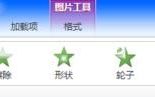wps ppt幻灯片怎么弄能自动播放但是不循环,只播放一次就结束
要想使“WPS PPT幻灯片自动播放且不循环只播放一次就结束”,在WPS演示2016版本中有一个特色功能是“输出为视频”功能,将PPT文件输出为视频后,只要使用视频播放软件播放即可。
幻灯片自动放映后怎么停止
你在菜单栏选项卡里点击“幻灯片放映”再下拉菜单里点选“设置放映方式”然后在打开的对话框的右边第二个选项“换片方式”下点击“手动”,最后点击确定就可以了
为什么第一张幻灯片不能自动播放
解决办法:
1、打开PPT文档。
2、选中要停止自动播放的那张幻灯片。
3、菜单栏,幻灯片放映——自定义动画,第一个动画效果设置为“单击开始”,如果此张幻灯片设置了幻灯片切换效果,点击幻灯片放映——幻灯片切换——换片方式选择“单击鼠标时”就是把第一张设成自动播放,第二张设置成单击鼠标时播放,就会放完第一张后,就自动停止,等待用户单击鼠标,只要单击鼠标 后就会播放下一张幻灯片了。
4、可以设置排练计时,在第一张后要暂停多久,就在排练计时让它停多久。不过不太推荐排练计时这种方法,因为此方法不够灵活,只是可以了解一下,这样也可以做出效果来。
PPT放映为什么放到中间就结束
PPT放到中间就结束,这个原因主要是PPT的某几页设置了自动播放的模式,而没有将全部PPT设置为自动播放,所以导致放到中间就结束的情况,因此,可以将整个PPT设置为自动播放这样就不会出现放到中间结束的情况了,整个PPT会自动播。
ppt里面的视频播放一半就没了
1、放映幻灯片设置了只放映限定的几个页面:菜单栏中幻灯片放映——设置幻灯片放映——放映幻灯片——勾选全部。
2、幻灯片被隐藏了:左边预览窗格中的幻灯片序号上有一个斜杠,则表示该幻灯片被隐藏了。右键该幻灯片——单击一次隐藏幻灯片即可显示。
幻灯片为什么有一部分没法自动播放
原因:在幻灯片放映的设置中没有设置从第一页开始播放。 解决方法:
1、首先打开2007版本的PPT文件,点击页面上方工具栏中的“幻灯片放映”选项,并在其选项卡中点击“设置幻灯片放映”按钮。
2、点击后即可打开设置幻灯片放映的对话框,可以看到此时的播放页面被设置为从“2”到“4”。
3、直接勾选“全部”选项,或者将“从”右侧的数字更改为数字“1”。
4、设置完毕后点击对话框右下角的“确定”按钮生成设置即可在播放时从第一张开始。
ppt最后一页自动放映怎么办
你在最后一个动画上设置一个动作链接就好了(选中-右键菜单-动作设置-超链接到-结束放映或定义到第一张幻灯片)。
不过,结束放映还会要求你点一下鼠标,才会彻底退出,设置一下就好(菜单栏-工具-选项-视图-去掉“以黑幻灯片结束”前的勾-确定)。这样,PPT或PPS就都可以了。
版权声明:本文来自用户投稿,不代表【匆匆网】立场,本平台所发表的文章、图片属于原权利人所有,因客观原因,或会存在不当使用的情况,非恶意侵犯原权利人相关权益,敬请相关权利人谅解并与我们联系(邮箱:dandanxi6@qq.com)我们将及时处理,共同维护良好的网络创作环境。